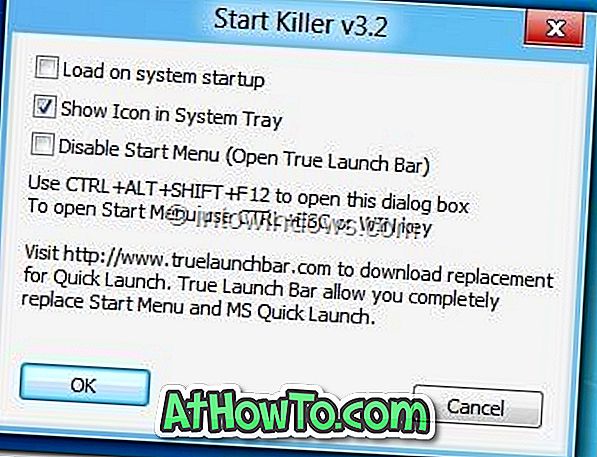पहले यह स्टार्ट मेनू था और अब स्टार्ट बटन / ऑर्ब की बारी है। ऐसा लगता है कि माइक्रोसॉफ्ट ने आगामी विंडोज 8 कंज्यूमर प्रीव्यू (बिल्ड 8220) से स्टार्ट बटन को हटा दिया है, अगर लीक हुए स्क्रीनशॉट से कुछ भी करना है।
टास्कबार को अधिक उपयोगकर्ता के अनुकूल बनाने और टास्कबार पर अधिक स्थान प्रदान करने के प्रयास में, Microsoft ने विंडोज 8 बीटा बिल्ड (उपभोक्ता पूर्वावलोकन) से स्टार्ट बटन को हटा दिया है।

विंडोज 8 उपभोक्ता पूर्वावलोकन बिल्ड में, उपयोगकर्ताओं को चार्म्स मेनू को लाने के लिए माउस कर्सर को स्क्रीन के निचले बाएँ कोने में ले जाना होगा। दूसरे शब्दों में, केवल प्रारंभ बटन गायब है और चार्म्स फ़ंक्शन नहीं।
जो उपयोगकर्ता विंडोज 8 डेवलपर प्रीव्यू बिल्ड का उपयोग कर रहे हैं, वे आगामी उपभोक्ता पूर्वावलोकन बिल्ड का स्पर्श देने के लिए टास्कबार से स्टार्ट बटन को हटाना चाह सकते हैं। अपने विंडोज 8 डेवलपर प्रीव्यू बिल्ड से स्टार्ट बटन को छिपाने के लिए नीचे दिए गए तरीकों में से एक का पालन करें।
विधि 1:
चेतावनी: यह एक अस्थायी समाधान है। आप अगले रिबूट के बाद एक काले डेस्कटॉप (मेट्रो के बिना) के साथ समाप्त हो सकते हैं।
चरण 1: रजिस्ट्री संपादक खोलें। ऐसा करने के लिए, रन डायलॉग खोलने के लिए विंडोज + आर कीज दबाएं, बॉक्स में regedit.exe टाइप करें और फिर एंटर की दबाएं। UAC प्रॉम्प्ट के लिए हाँ क्लिक करें।
चरण 2: रजिस्ट्री संपादक में, निम्न कुंजी पर जाएँ:
HKEY_CURRENT_USER \ Software \ Microsoft \ Windows \ CurrentVersion \ एक्सप्लोरर
चरण 3: विंडो के दाईं ओर, एक नई DWORD कुंजी बनाएं और इसे YouBettaHideYoPearl के रूप में नाम दें और प्रारंभ बटन को निकालने के लिए इसका मान 1 पर सेट करें। एक बार हो जाने के बाद, रजिस्ट्री संपादक को बंद करें।
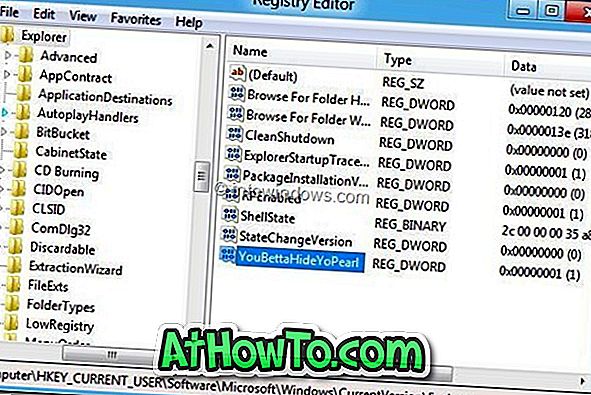
चरण 4: अगला, आपको विंडोज एक्सप्लोरर को पुनरारंभ करने की आवश्यकता है। एक्सप्लोरर को पुनरारंभ करने के लिए टास्क मैनेजर का उपयोग न करें क्योंकि आप एक काले डेस्कटॉप के साथ समाप्त हो सकते हैं। यहां से प्रोसेस एक्सप्लोरर डाउनलोड करें, टूल को चलाएं और विंडोज 8 कंज्यूमर प्रीव्यू स्टाइल टास्कबार पाने के लिए एक्सप्लोरर को रीस्टार्ट करें।
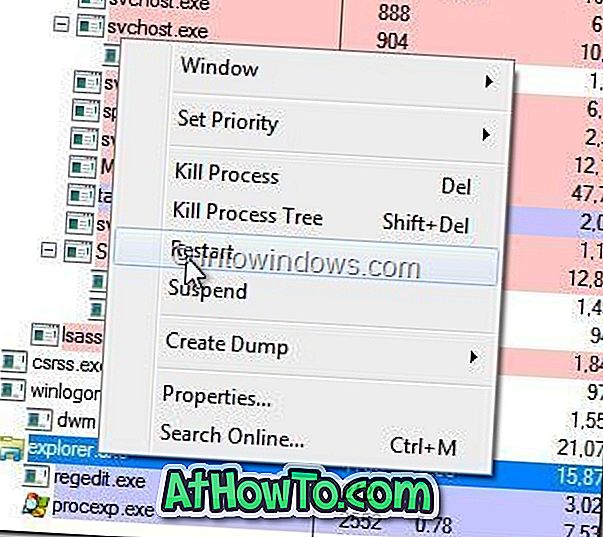
नोट: यदि आप अगले रिबूट के बाद एक काले डेस्कटॉप के साथ समाप्त होते हैं, तो Windows + R का उपयोग करके रन डायलॉग खोलें, बॉक्स को regedit.exe टाइप करें, और फिर रजिस्ट्री संपादक को खोलने के लिए एंटर कुंजी दबाएं। रजिस्ट्री कुंजी को नेविगेट करें (जैसा कि चरण 3 में वर्णित है) और मान को 0 पर सेट करें।
विधि 2:
चरण 1: यहां से स्टार्ट किलर एप्लिकेशन डाउनलोड करें। स्टार्ट किलर विंडोज 7 और विंडोज 8 टास्कबार से स्टार्ट बटन को आसानी से छिपाने के लिए एक मुफ्त सॉफ्टवेयर है। यह विंडोज़ के x86 और x64 दोनों संस्करणों का समर्थन करता है।
चरण 2: सेटअप फ़ाइल को चलाएँ और इंस्टॉलेशन पूरा करने और स्टार्ट बटन को हटाने के लिए ऑन-स्क्रीन निर्देशों का पालन करें। एक छोटा आइकन अधिसूचना क्षेत्र में बैठेगा और आपको स्टार्ट किलर सेटिंग्स तक पहुंच प्रदान करेगा। आप सेटिंग्स के तहत विंडोज के साथ लोड करने के लिए स्टार्ट किलर बना सकते हैं।